技嘉主板作为一种高性能的电脑主板品牌,被广泛应用于各类电脑设备中。当我们需要安装操作系统时,使用U盘安装系统是一种快捷、方便的方法。本文将详细介绍如何使用技嘉主板进行U盘装系统的步骤和方法。

一、准备工作
1.确保你拥有一台配置良好的电脑,且已经购买并安装了技嘉主板。
2.准备一个容量充足的U盘,并格式化为FAT32格式。

3.下载适用于你所需操作系统版本的镜像文件,并将其保存到电脑硬盘上。
二、制作启动盘
1.将准备好的U盘插入电脑上的USB接口。
2.打开电脑上的烧录工具,如UltraISO等。
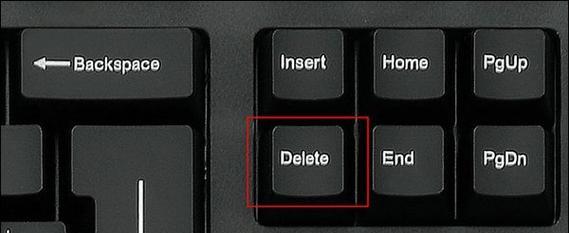
3.在烧录工具中选择“写入硬盘映像”,然后选择已下载的镜像文件。
4.在烧录工具中选择U盘为目标盘符,点击“写入”按钮开始制作启动盘。
三、进入BIOS设置
1.在开机过程中,按下DEL或F2键进入BIOS设置界面。
2.在BIOS设置界面中,找到“Boot”选项,并进入该选项。
3.在“Boot”选项中,将U盘调整为第一启动项。
4.保存修改并重启电脑。
四、启动U盘安装系统
1.电脑重启后,按照提示按下任意键进入U盘安装系统的界面。
2.选择相应的语言和区域设置,点击“下一步”按钮。
3.接下来,根据安装向导的指引,选择“新建分区并安装操作系统”选项。
4.在分区界面中,选择你希望安装操作系统的分区,并点击“下一步”按钮。
五、系统安装与设置
1.系统开始安装后,耐心等待直到安装完成。
2.安装完成后,根据向导设置个人账户和计算机名称等信息。
3.点击“下一步”按钮,设置网络连接。
4.根据个人需求,选择是否开启自动更新等功能。
六、完成安装
1.安装和设置完成后,系统将自动重启电脑。
2.重启后,进入新安装的系统界面,开始享受全新的操作系统。
通过上述步骤,我们可以轻松地使用技嘉主板进行U盘安装系统。这种方法不仅方便快捷,还能够保证系统安装的可靠性和稳定性。使用技嘉主板,你可以随时根据个人需求进行系统重装或升级,使电脑始终保持最佳性能。同时,掌握这种方法也能让你在遇到系统故障时能够快速恢复正常运行。希望本文对你有所帮助!


